window页面右击鼠标,选择“搜索”输入“画图”打开画图软件 。
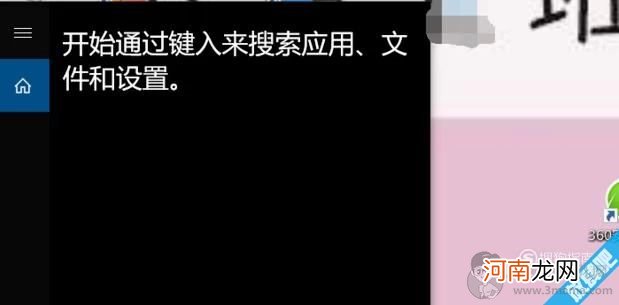
文章插图
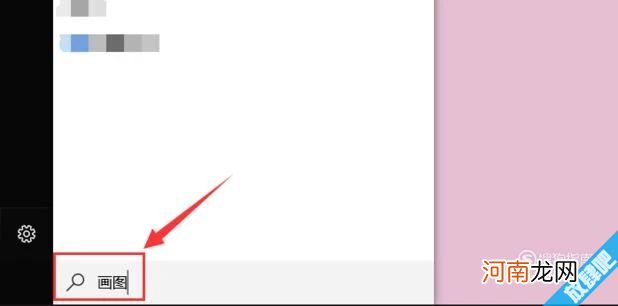
文章插图
选中“粘贴”,单击鼠标右键,展开如图所示菜单,点击“粘贴来源” 。
然后打开需要修改像素的图片 。
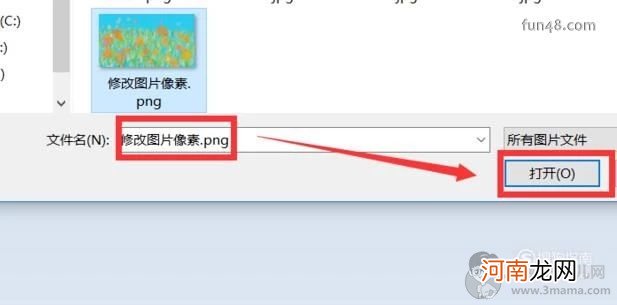
文章插图
可以看到此时的图片像素是比较大的 。
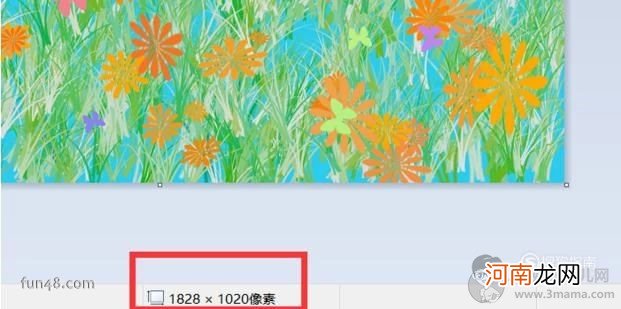
文章插图
单击选择,将鼠标移到图片中,在图片中会出现出现十字交叉的符号,用虚线选中图片 。
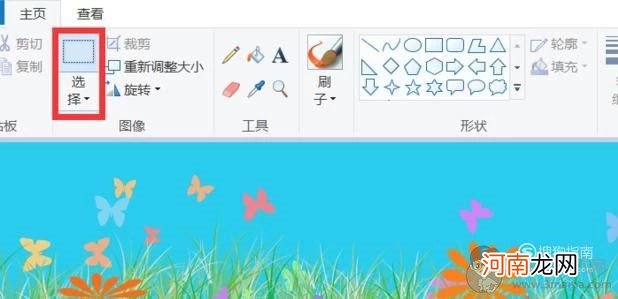
文章插图
将鼠标移至图片右下角,出现双箭头后,向左上角移动 。
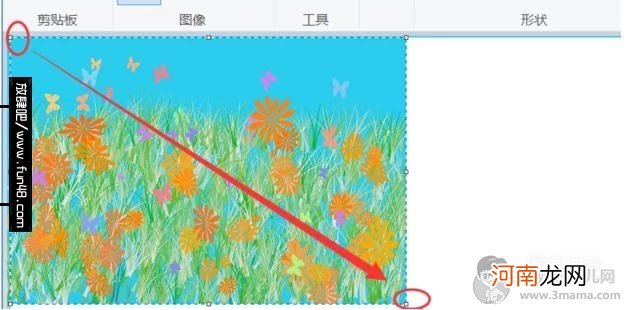
文章插图
此时就可以看到图片的像素发生了变化 。
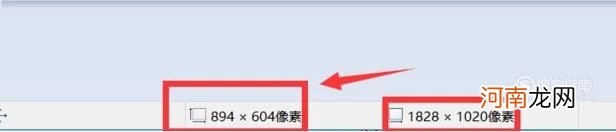
文章插图
在不保存的条件下单击复制 。

文章插图
打开文件,选择“另存为” 。
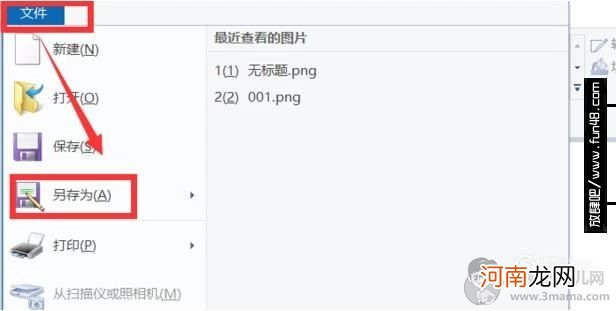
文章插图
【怎么快速调整图片的分辨率】修改图片名称后点击保存即可 。
- 我想挽回我的女朋友该怎么办
- 1周5个月大宝宝夏天怎么穿衣,宝宝穿衣正确步骤解析!
- 钢管舞怎么来的 钢管舞的历史和由来
- 河南蒸面条地道做法 蒸面条怎么做家庭做法
- 邱泽后面用什么字取名字好_邱泽怎么读
- 剖腹产怎么护理好的快 这里有最全的产后护理方法
- 医生悄悄告诉你 胎盘医院一般怎么处理的秘密
- 服用避孕药失败该怎么办
- 蒸面条时,这3个小技巧要牢记 蒸面条怎么做
- 日照绿茶品牌,日照绿茶怎么样?
